今回はデジタルペイントソフトの3D素材の操作方法のひとつ固定方法について紹介します
3D素材や3Dデッサン人形を使いこなしたいという方や操作方法を確認したいという方はぜひ参考にしてください
本文の内容
- 3D素材そのものを固定する方法
- 関節固定するする方法
関節を固定する方法
関節固定を行うことによって以下のようなポージングも簡単に行うことができるようになります
クリスタの3Dデッサン人形は複数の関節を固定することができます
関節が固定されているのは3Dデッサン人形をで以下のように表示されます
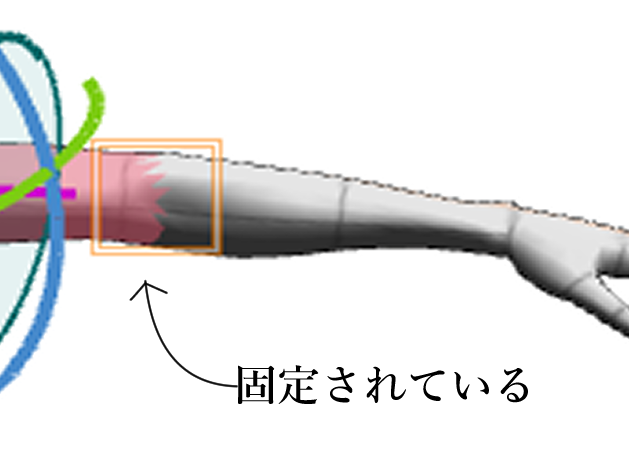
クリスタの3Dデッサン人形は複数の関節を固定する手順
操作の【オブジェクトツール】を選択した状態で
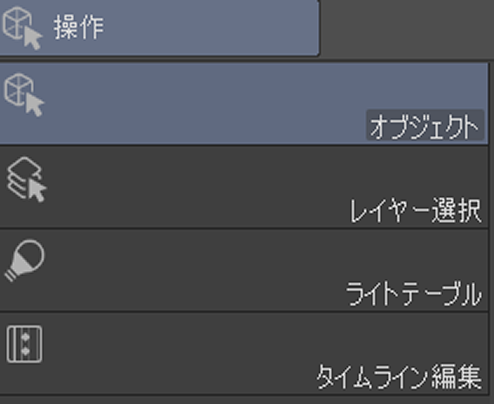
固定したい部位をクリックします
オブジェクトランチャーに表示されている【関節固定の切り替え】を
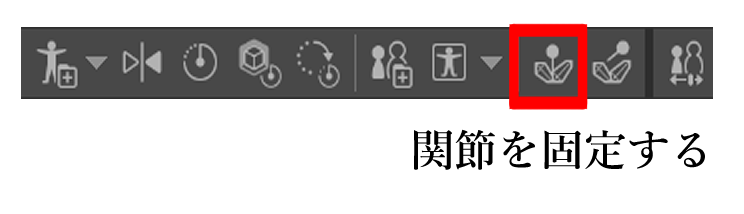
クリックします
これより関節が固定されます
関節を複数固定することが可能です
固定されたパーツは全て以下のように表示されます
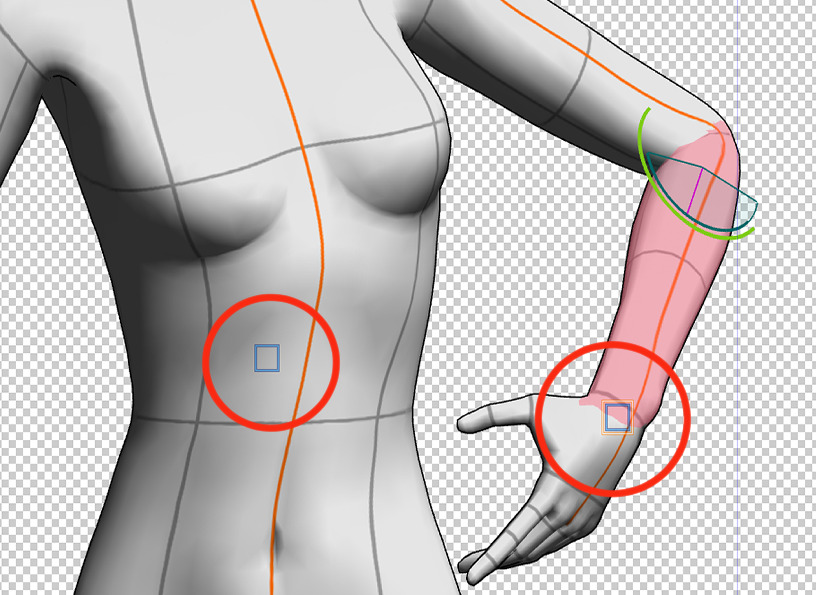
関節の固定を解除する
固定した関節を解除して再び動かすようにすることももちろん可能です
固定して部分の関節をもう一度右クリックすることで解除することが可能です
複数の関節の固定を解除したい場合には
オブジェクトランチャー上にある【関節の固定をすべて解除】のアイコンをクリックするだけでこれまでに固定していた関節がすべて動くようになります
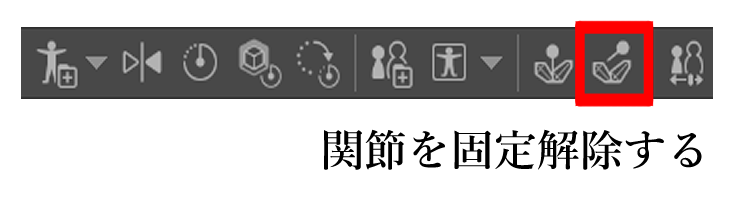




コメント